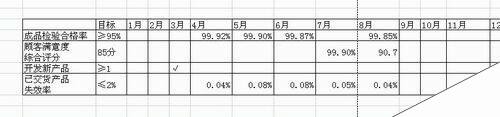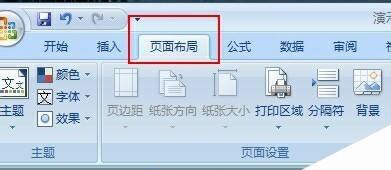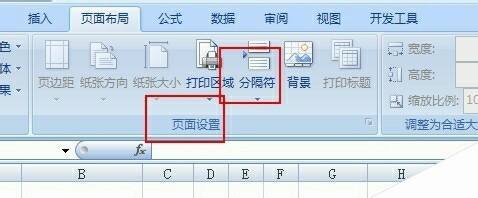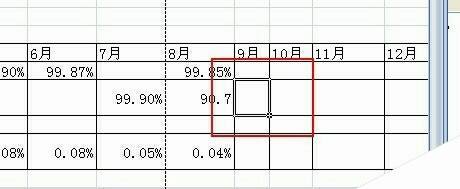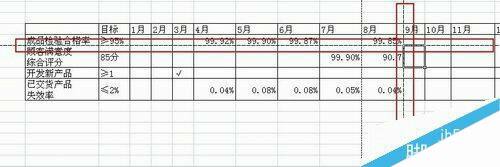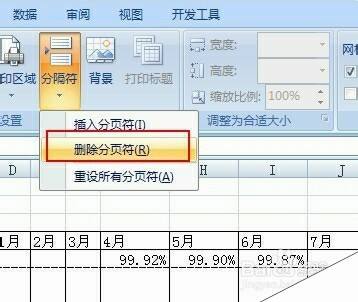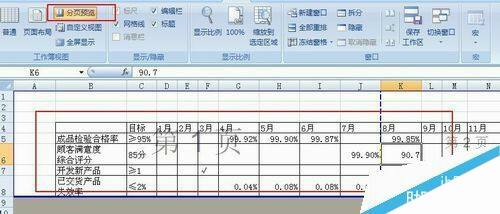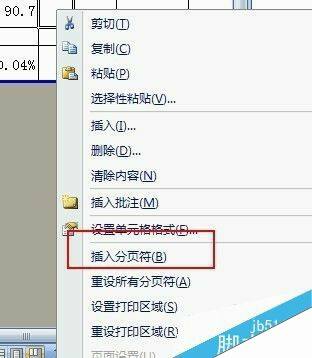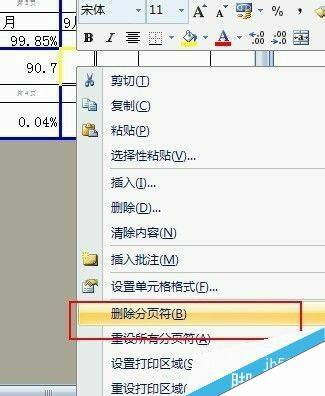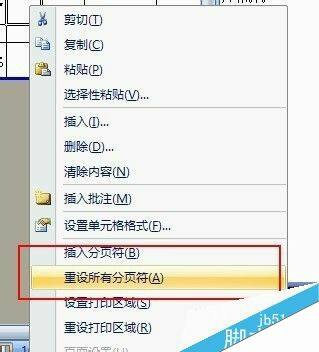在excel表格中怎么设置及删除分页?
办公教程导读
收集整理了【在excel表格中怎么设置及删除分页?】办公软件教程,小编现在分享给大家,供广大互联网技能从业者学习和参考。文章包含353字,纯文字阅读大概需要1分钟。
办公教程内容图文
首先我们来看下最直接插入分隔符的方法,我们在excel上找到页面布局选项
接着在页面设置中找到分隔符
我们在需要分页的单元格点击
然后直接点击刚才的分隔符,在弹出选项中选择插入分隔符
下面我们就看到了分页效果
如果需要删除,还是保持单击在那个单元格
同时点击分隔符,选择删除分隔符,如果设置分隔符过多,直接选择重设所有分隔符
方法2
这个方法我们在打印里面进行设置,我们选择视图选项
接着点击分页预览
将鼠标放置到合适的位置右击选择插入分页符
不需要的话还是右击选择删除分页符,这样就会消失了
如果说设置的太多,想不要的话就可以选择重设所有分页,设置原理和第一种相同
办公教程总结
以上是为您收集整理的【在excel表格中怎么设置及删除分页?】办公软件教程的全部内容,希望文章能够帮你了解办公软件教程在excel表格中怎么设置及删除分页?。
如果觉得办公软件教程内容还不错,欢迎将网站推荐给好友。